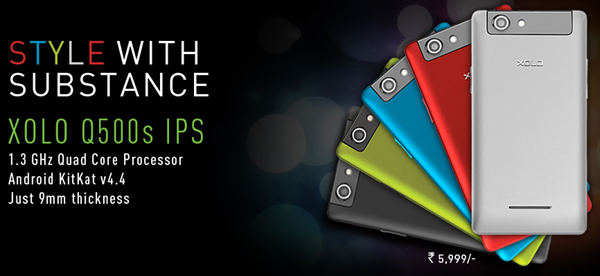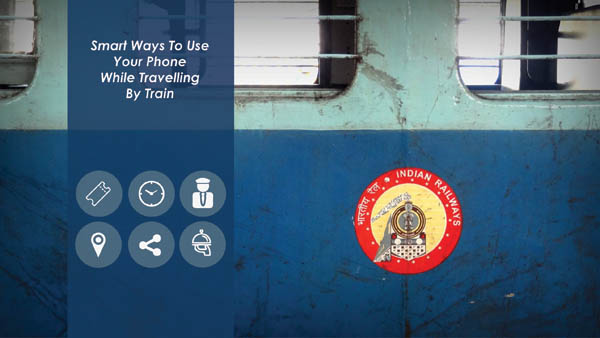Apple hat kürzlich das MacOS Mojave vorgestellt und die Beta-Version der Entwickler veröffentlicht. Jetzt ist das Update auch für andere Benutzer als Beta-Update verfügbar. Die öffentliche Beta 1 von MacOS Mojave wurde veröffentlicht und enthält eine Reihe neuer Funktionen, die MacOS-Benutzer Apple schon lange gefragt haben.
Das MacOS Mojave enthält viele neue Aktualisierungen der Benutzeroberfläche und Leistungsverbesserungen. Jeder kann die öffentliche Beta des MacOS Mojave installieren. Hier finden Sie eine kleine Anleitung, die Sie bei der Installation auf Ihrem MacOS unterstützt.
Schritte zum Installieren von MacOS Mojave Public Beta auf einem Mac
- Erstellen Sie vor der Installation von MacOS Mojave auf Ihrem MacBook zunächst eine Sicherungskopie Ihres Mac mit Time Machine.
- Gehe zu beta.apple.com Registrieren Sie Ihren Mac für die Beta-Updates und laden Sie das öffentliche Beta-Dienstprogramm herunter
- Laden Sie das öffentliche Beta-Image von MacOS Mojave aus dem Mac App Store herunter und öffnen Sie es dieser Link in Safari.
Jetzt können Sie das Beta-Update wie jede andere installierbare Software auf Ihrem Mac installieren. Wir empfehlen Ihnen, diese Beta nicht auf Ihrem primären Mac zu installieren, da es sich um die erste Beta handelt und es an vielen Stellen zu Fehlfunktionen kommen kann.
Mac OS 12 Mojave-Funktionen
Dunkler Modus

Apfel betont viel ihren dunklen Modus im MacOS 12 Mojave, da er oben auf der offiziellen Webseite steht. Es ist einfach eine Optimierung der Benutzeroberfläche, die die Benutzeroberfläche des MacOS von der Standardeinstellung (hell) auf dunkel umstellt. Dies verhindert, dass Ihre Augen bei der Arbeit im Dunkeln brennen.
Dynamischer Desktop

Dies ist eine weitere Optimierung der Benutzeroberfläche. Wie der Name schon sagt, ändert sich das Desktop-Hintergrundbild in Echtzeit. Ihr MacOS sieht schöner aus und Sie müssen nicht aus dem Fenster schauen, um festzustellen, ob es draußen dunkel ist.
Stapel
 Apple hat eine neue Stapelfunktion hinzugefügt, mit der die Dateien auf dem Desktop nach Typ gruppiert werden. Es erinnert mich an eine Windows-Software namens 'Fences', die das Gleiche tut wie diese Stapel. Übrigens ist es eine sehr nützliche Funktion, die ihren Desktop ständig unordentlich hält.
Apple hat eine neue Stapelfunktion hinzugefügt, mit der die Dateien auf dem Desktop nach Typ gruppiert werden. Es erinnert mich an eine Windows-Software namens 'Fences', die das Gleiche tut wie diese Stapel. Übrigens ist es eine sehr nützliche Funktion, die ihren Desktop ständig unordentlich hält.
Finder

Die Finder-App wurde in MacOS Mojave erheblich verbessert. Eine neue Galerieansicht im Finder hilft Ihnen beim Durchsuchen der Dateien mit großer Vorschau. Schnelle Aktionen wie Drehen eines Bildes, Markup und mehr wurden der Finder-App hinzugefügt. Die Metadaten der Datei werden beim Surfen direkt neben der Datei aufgelistet.
Mehr Funktionen

Die Screenshots-App wurde mit einer Reihe neuer Funktionen aktualisiert. Die FaceTime-App wurde genau wie iOS 12 mit der Funktion für Gruppenvideoanrufe aktualisiert. Die Home-App wurde dem MacOS mit der Voice Memo-App hinzugefügt. Die Store-App wurde aktualisiert und es gibt noch mehr Funktionen, die Sie in der öffentlichen Beta selbst erkunden können.
Facebook Kommentare
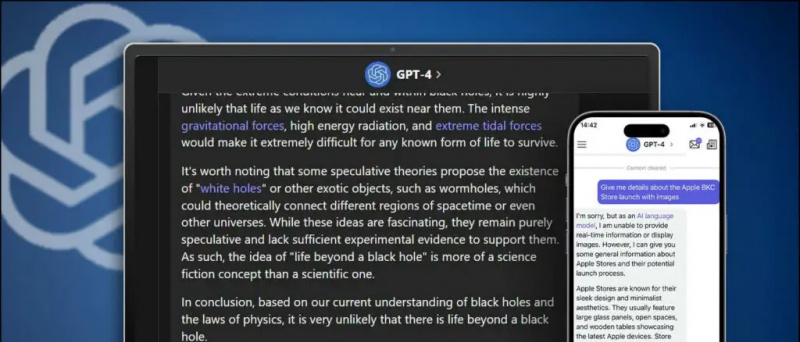



![[Gewusst wie] Beheben, dass GPS GPS-Koordinaten auf Android-Telefonen und -Geräten nicht findet oder sperrt](https://beepry.it/img/featured/45/fix-gps-not-locating.png)